在现代科技高速发展的时代,电脑已经成为人们生活中不可或缺的工具之一。而刻录光盘则是电脑的重要功能之一,它可以让我们存储和分享大量的数据。然而,对于一些...
2024-06-20 30 刻录光盘
随着科技的发展,光盘在我们的生活中扮演着越来越重要的角色。无论是存储个人资料、备份重要文件,还是制作音乐、视频光盘,我们都需要了解如何使用电脑进行光盘刻录。本文将为您详细介绍电脑刻录光盘的方法,以帮助您高效、稳定地完成这项任务。
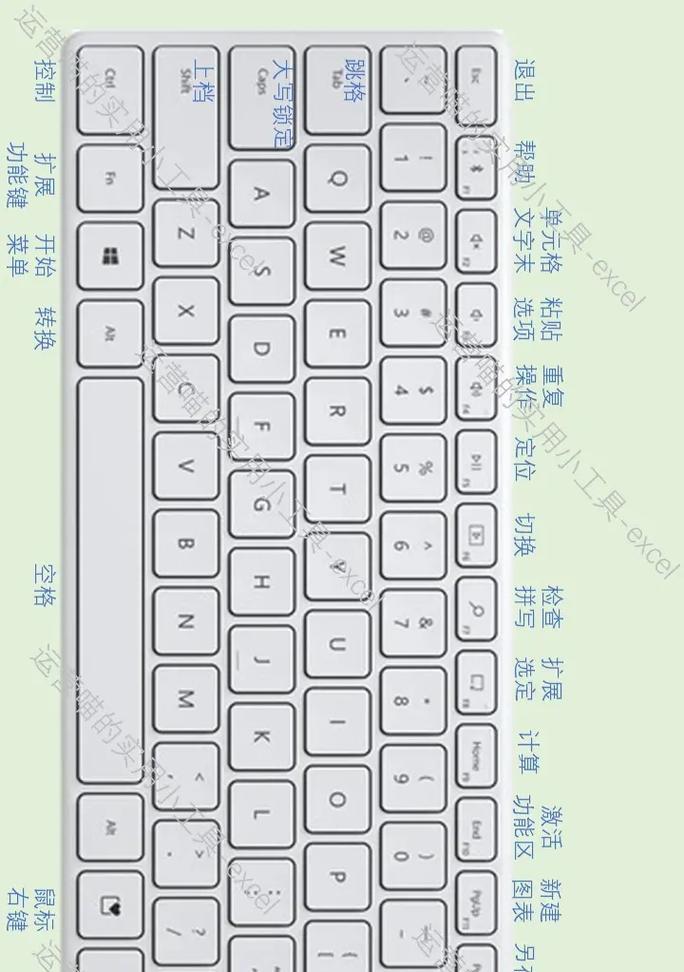
1.准备必要设备
-了解所需设备

-
-一台带有刻录功能的电脑
-一张可刻录的空白光盘

-一个外接光盘驱动器(若电脑无内置驱动器)
2.选择合适的刻录软件
-选择适合的刻录软件
-
-比较常见的软件有Nero、AshampooBurningStudio等
-根据个人需求选择功能丰富、易于使用的软件
3.插入空白光盘
-正确插入光盘
-
-将空白光盘插入电脑内置/外接光盘驱动器的光盘托盘中
-轻轻按下托盘,使其完全关闭
4.打开刻录软件
-启动刻录软件
-
-双击桌面上的刻录软件图标,或在开始菜单中找到并点击软件图标
-等待软件完全加载
5.选择刻录项目类型
-选择刻录项目类型
-
-常见的刻录项目类型有数据光盘、音乐光盘、视频光盘等
-根据需求选择相应的项目类型
6.添加文件到刻录列表
-将文件添加到刻录列表
-
-点击软件界面中的“添加文件”或“添加文件夹”按钮
-浏览并选择要刻录的文件或文件夹
-确保添加的文件不超过光盘容量限制
7.自定义刻录设置
-个性化设置刻录选项
-
-点击软件界面中的“选项”或“设置”按钮
-根据需要设置刻录速度、文件系统、光盘标签等选项
8.预览刻录内容
-预览刻录内容
-
-点击软件界面中的“预览”或“查看”按钮
-检查刻录列表中的文件是否正确无误
9.开始刻录
-开始光盘刻录
-
-点击软件界面中的“开始”或“刻录”按钮
-等待刻录过程完成
10.完成刻录
-成功完成光盘刻录
-
-当刻录软件显示刻录完成时,表示光盘已成功刻录
-弹出光盘托盘,取出刻录好的光盘
11.检查刻录结果
-检查刻录结果
-
-将刻录好的光盘插入电脑或其他光驱设备,检查是否能正常读取
12.常见刻录问题及解决方法
-常见刻录问题及解决方法
-
-刻录失败、光盘无法读取等问题的处理方法
13.提高光盘刻录效果的技巧
-提高光盘刻录效果的技巧
-
-使用高质量的空白光盘
-选择合适的刻录速度
-保持电脑稳定运行,避免刻录过程中出现中断
14.刻录光盘的注意事项
-刻录光盘的注意事项
-
-遵循版权法律,不要非法复制和分发受版权保护的内容
-注意光盘使用寿命,定期备份重要数据
15.
通过本文的介绍,我们详细了解了电脑刻录光盘的方法。从准备必要设备、选择刻录软件到最后的刻录和检查,每个步骤都需要仔细操作。只有掌握了正确的操作方法和注意事项,我们才能高效、稳定地完成光盘刻录任务。希望本文能对您有所帮助。
标签: 刻录光盘
版权声明:本文内容由互联网用户自发贡献,该文观点仅代表作者本人。本站仅提供信息存储空间服务,不拥有所有权,不承担相关法律责任。如发现本站有涉嫌抄袭侵权/违法违规的内容, 请发送邮件至 3561739510@qq.com 举报,一经查实,本站将立刻删除。
相关文章

在现代科技高速发展的时代,电脑已经成为人们生活中不可或缺的工具之一。而刻录光盘则是电脑的重要功能之一,它可以让我们存储和分享大量的数据。然而,对于一些...
2024-06-20 30 刻录光盘

用于刻录光盘的设备,外置刻录机是一种可以连接到电脑或其他设备上。是许多用户备份数据或制作光盘的、它具有便携性强,操作简单等特点。本文将详细介绍使用外置...
2024-05-03 1308 刻录光盘